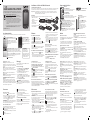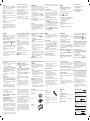GS500 GUIDA PER L’UTENTE
Le informazioni fornite nel presente manuale possono variare a seconda
del software del telefono in uso o delle impostazioni del provider di servizi.
Smaltimento delle apparecchiature obsolete
1. Quando su un prodotto è riportato il simbolo di un bidone della
spazzatura barrato da una croce, significa che il prodotto è coperto dalla
direttiva europea 2002/96/EC.
2. Tutti i prodotti elettrici ed elettronici dovrebbero essere smaltiti
separatamente rispetto alla raccolta differenziata municipale, mediante
impianti di raccolta specifici designati dal governo o dalle autorità locali.
3. Il corretto smaltimento delle apparecchiature obsolete contribuisce
a prevenire possibili conseguenze negative sulla salute umana e
sull’ambiente.
4. Per informazioni più dettagliate sullo smaltimento delle apparecchiature
obsolete, contattare il comune, il servizio di smaltimento rifiuti o il
negozio in cui è stato acquistato il prodotto.
P/N: MMBB0369504 (1.0) G
Installazione della scheda SIM e della batteria
Installazione della scheda SIM
Quando si sottoscrive un abbonamento a una rete cellulare, l’utente riceve una scheda SIM plug-in contenente tutti i dettagli
relativi all’abbonamento, ad esempio il codice PIN personale, i servizi opzionali disponibili e molte altre informazioni.
Importante! › La scheda SIM plug-in e i relativi contatti possono essere danneggiati da gra e piegamenti.
Pertanto, prestare attenzione quando si maneggia, si inserisce o si rimuove la scheda. Tenere le
schede SIM fuori dalla portata dei bambini.
Illustrazioni
Spegnere sempre il dispositivo e scollegare il caricabatterie prima di rimuovere la batteria.
1
Rimuovere la copertura
posteriore.
2
Sollevandola, rimuovere
la batteria.
3
Inserire la SIM card.
4
Inserire la batteria.
5
Inserire la copertura posteriore.
6
Caricare la batteria.
a b c
d e f
Tasto di blocco/sblocco
Auricolare
Connettore vivavoce o auricolare stereo
Caricabatteria, cavo dati (cavo USB)
SUGGERIMENTO: prima di collegare il cavo USB, attendere
che sia stato acceso il telefono e che sia stata eseguita la
registrazione alla rete.
Tasto Chiamata/invio
Consente di comporre un numero di telefono
e di rispondere alle chiamate in entrata.
Tasto multifunzione
Tasto Fine/Accensione
• Consente di terminare una chiamata.
• Premere una volta per tornare alla schermata iniziale.
• Consente di accendere/spegnere il telefono.
Tasti volume
• Quando lo schermo è in standby: toccare il volume del
tono tasti o della suoneria, premere a lungo il tasto giù per
attivare o disattivare la modalità Silenzioso.
• Durante una chiamata: volume dell’auricolare.
• Durante la riproduzione di un brano: consente di
controllarne il volume in maniera continuata.
Tasto Fotocamera
• Accedere al menu della fotocamera
tenendo premuto il tasto.
Disegno
Premere due volte
per acquisire
l’immagine corrente. In questo menu
è possibile modificare e inviare
l’immagine.
Nota: questa funzione non può
essere utilizzata in violazione del
copyright di terze parti, ad esempio
l’immagine di Galleria, Sfondo,
Selezione rapida, ecc.
Componenti del telefono
Chiamate
Per effettuare una chiamata
1
Toccare per aprire la tastiera.
2
Digitare il numero utilizzando la tastiera.
3
Toccare per iniziare una chiamata.
4
Per terminare la chiamata, premere il tasto .
SUGGERIMENTO Per immettere il segno + che consente
di eettuare una chiamata internazionale, tenere
premuto
.
Premere il tasto di accensione per bloccare lo schermo
a soramento, evitando, in tal modo, di eettuare
chiamate inavvertitamente.
Per effettuare una chiamata dai contatti
1
Dalla schermata iniziale, toccare per aprire la
Rubrica.
2
Toccare la casella Nome nella parte superiore dello
schermo e immettere le prime lettere del contatto che
si desidera chiamare utilizzando i tasti numerici.
3
Nell’elenco filtrato, toccare l’icona Chiamata accanto
al contatto che si desidera chiamare. Se sono presenti
più numeri per il contatto, verrà utilizzato quello
predefinito.
4
In alternativa, è possibile toccare il nome del contatto
e selezionare il numero da usare nel caso siano stati
salvati più numeri per lo stesso contatto. È possibile
anche toccare
per effettuare la chiamata al
numero predefinito.
Ricevere una chiamata
Quando il telefono suona, toccare il tasto Smart per
rispondere alla chiamata.
Per disattivare l’audio della suoneria, aprire il telefono.
Questo consente di sbloccare il telefono se è bloccato,
quindi toccare
. Questa funzione è utile se si
dimentica di attivare il profilo Silenzioso per una riunione.
Toccare Rifiuta per rifiutare una chiamata in arrivo.
Modifica delle impostazioni comuni di chiamata
1
Toccare Impostazioni chiamate nella scheda
IMPOSTAZIONI.
2
Scorrere e toccare Altre impostazioni.
È possibile trascinare e fare clic direttamente sugli elementi desiderati in tutte le schermate iniziali.
Schermata iniziale Widget - Toccando
nella parte in basso a destra dello schermo,
viene visualizzato il pannello del widget
mobile. Quando si trascina un widget esso
viene messo in primo piano sul desktop, nel
punto selezionato.
Attivo
Schermata iniziale Selezione
rapida - Toccando
, viene
visualizzato l’elenco delle selezioni
rapide. E’possile effettuare una
chiamata, inviare un messaggio ai
contatti preferiti presenti in questa
selezione.
Attivo
Schermata principale Livesquare - Dalla schermata Livesquare,
è possibile effettuare facilmente una chiamata e inviare un
messaggio al numero assegnato a un avatar. Per utilizzare le
funzioni di chiamate, messaggi o contatti, selezionare un avatar
e scegliere l’icona del tasto Preferiti che si desidera utilizzare.
È possibile trascinare tutti gli avatar in gruppi di sei e inviare
contemporaneamente il messaggio.
Attivo
Icona del tasto Preferiti
La schermata iniziale
SUGGERIMENTO
L’interfaccia utente
è basata su tre tipi di
schermata iniziale. Per
passare da una schermata
iniziale all’altra, scorrere sul
display da sinistra a destra
o da destra a sinistra.
Rubrica
Ricerca di un contatto
È possibile effettuare la ricerca di un contatto in due modi:
1
Toccare Rubrica nella scheda COMUNICAZIONE.
2
Toccare Cerca.
3
Viene visualizzato un elenco di contatti. Digitando
la prima lettera del nome di un contatto nel campo
Nome si passa al punto in cui si trova il contatto.
Aggiunta di un nuovo contatto
1
Toccare Rubrica nella scheda COMUNICAZIONE, quindi
Aggiungi contatto.
2 Scegliere se salvare il contatto nel Telefono o nella SIM.
3 Immettere nome e cognome.
4 È possibile immettere fino a cinque numeri per
contatto.
5
Aggiungere un indirizzo e-mail. È possibile immettere
fino a due ulteriori indirizzi e-mail per contatto.
6
Assegnare il contatto a uno o più gruppi.
7
Toccare Salva per salvare il contatto.
Modifica delle impostazioni relative ai
contatti
È possibile personalizzare i contatti modificandone le
relative impostazioni.
Toccare Rubrica nella scheda COMUNICAZIONE, quindi
Impostazioni.
Servizi Social network (SNS)
Attenzione l’utilizzo di SNS implica traffico di rete
aggiuntivo. Controllare con il propio gestore servizi per
maggiori informazioni.
Il dispositivo GS500 è dotato di SNS, che consente di
utilizzare e gestire social network.
NOTA: per la connessione e l’utilizzo di servizi online è in
genere previsto un costo aggiuntivo. Verificare le tariffe in
base al proprio provider di servizi di rete.
Toccare il menu Social network e selezionare un sito.
SUGGERIMENTO Facebook è un’applicazione nativa
precaricata nel telefono a cui è facile accedere. Twitter
è un’applicazione basata su tecnologia Java. Le
altre applicazioni accedono ai servizi WAP (Wireless
Application Protocol).
Inserimento di testo
È possibile inserire il testo in cinque modi:
Tasti numerici, Tastiera, Corsivo schermo intero,
Corsivo riquadro, Calligrafia-Casella doppia.
È possibile scegliere il metodo di inserimento toccando
e Metodo inserimento.
Toccare
per attivare la modalità T9. Questa icona
viene visualizzata solo quando si sceglie Tastiera come
metodo di inserimento.
Toccare
per scegliere la lingua di scrittura.
Toccare
per alternare l’inserimento tra numeri,
simboli e testo.
Utilizzare il tasto Shift per passare dalle lettere maiuscole
alle minuscole e viceversa.
Riconoscimento scrittura a mano
Nella modalità Scrittura a mano, è sufficiente scrivere
direttamente sul display e il dispositivo GS500 convertirà
la scrittura a mano nel messaggio da comporre.
Selezionare Corsivo schermo intero o Corsivo riquadro
in base alla visualizzazione preferita.
Configurazione e-mail
Toccare E-mail nella scheda COMUNICAZIONE.
Se l’account e-mail non è stato impostato, avviare la
configurazione guidata della posta elettronica e seguirla
fino alla fine.
È possibile controllare e modificare le impostazioni
selezionando
. È inoltre possibile controllare
le impostazioni aggiuntive che vengono inserite
automaticamente al momento della creazione
dell’account.
Modifica delle impostazioni e-mail
1
Toccare E-mail nella scheda COMUNICAZIONE.
2
Toccare e selezionare Impostazioni e-mail.
Modifica delle impostazioni per gli SMS
Toccare Messaggi nella scheda COMUNICAZIONE,
quindi Impostazioni. Selezionare SMS.
Centro SMS - Consente di immettere i dettagli relativi al
centro messaggi.
Rapporto consegna - Spostare l’interruttore a sinistra
per ricevere la conferma che i messaggi inviati sono stati
consegnati.
Periodo validità - Consente di scegliere il periodo di
tempo in cui i messaggi verranno memorizzati nel centro
messaggi.
Tipo messaggio - Consente di convertire il testo in
Testo, Voce, Fax, X.400 o E-mail.
Codifica carattere - Consente di scegliere la modalità
di codifica dei caratteri. Questa impostazione ha effetti
sulle dimensioni del messaggio e, di conseguenza, sulle
tariffe applicate.
Invia testo lungo - Consente di scegliere se inviare
messaggi lunghi come SMS multiplo o come MMS.
Modifica delle impostazioni per gli MMS
Toccare Messaggi nella scheda COMUNICAZIONE.
Scorrere e selezionare Impostazioni, quindi MMS.
Modalità ricezione - Consente di scegliere Rete locale
o In roaming. Se si sceglie Manuale, si riceveranno
solo le notifiche degli MMS ed è possibile decidere
successivamente se scaricarli completamente.
Rapporto consegna - Consente di scegliere se
permettere e/o richiedere un rapporto di consegna.
Rapporto lettura - Consente di scegliere se consentire
e/o inviare un rapporto di lettura.
Priorità - Consente di scegliere il livello di priorità degli
MMS.
Periodo validità - Consente di scegliere il periodo di
tempo in cui il messaggio verrà memorizzato nel centro
messaggi.
Durata pagina - Consente di scegliere la durata di
visualizzazione delle diapositive sul display.
Modalità creazione - Consente di scegliere la modalità
del messaggio.
Tempo di consegna - Consente di impostare un
intervallo di attesa prima della consegna del messaggio.
Centro MMS - Consente di scegliere un centro messaggi
dall’elenco o aggiungerne uno nuovo.
Fotocamera
Per scattare una foto
1
Premere il tasto sulla parte destra del telefono.
2
Quando la fotocamera ha messo a fuoco il soggetto
da riprendere, toccare
a destra della schermata
per scattare la foto. È anche possibile premere con
decisione il tasto
sul lato del telefono.
SUGGERIMENTO Per passare alla modalità fotocamera
o video, aprire/chiudere l’icona della fotocamera o del
video nella parte centrale destra del mirino.
Una volta scattata, la foto
viene visualizzata sul display. Il nome immagine viene
visualizzato con quattro icone sul lato destro.
Toccare per inviare la foto come messaggio, e-mail o
tramite Bluetooth.
Toccare per impostare un’immagine nella schermata
iniziale.
Toccare per modificare la foto.
Toccare per rinominare la foto.
Toccare per tornare al menu precedente.
Toccare per eliminare l’immagine.
Toccare per scattare subito un’altra foto. La foto
corrente verrà salvata.
Toccare per visualizzare una galleria delle foto salvate.
Uso delle impostazioni avanzate
Dal mirino, toccare per aprire tutte le opzioni relative
alle impostazioni avanzate.
Per modificare l’impostazione della fotocamera, spostare
la rotellina. Una volta selezionata l’opzione desiderata,
toccare il pulsante OK.
Foto e video
Visualizzazione di foto e video
1
Toccare sulla schermata di anteprima della
fotocamera.
2
La galleria verrà visualizzata sul display.
3
Toccare la foto o il video per aprirli completamente.
Modifica delle foto
1
Aprire la foto che si desidera modificare e toccare
per visualizzare le opzioni.
2
Toccare le icone per apportare modifiche alla foto:
Spostare il dito sul display per selezionare l’area.
Consente di tracciare a mano libera un disegno
sulla foto. Selezionare una delle quattro opzioni
disponibili per impostare lo spessore della linea,
quindi il colore che si desidera utilizzare.
Consente di aggiungere testo all’immagine.
Consente di decorare la foto con timbri. Scegliere
uno dei timbri e colori disponibili e toccare la foto
nel punto in cui si desidera inserirli.
Consente di eliminare le modifiche eseguite. È anche
possibile selezionare le dimensioni della gomma.
Toccare per tornare alla galleria.
Salvare le modifiche apportate alle foto. È possibile
salvare le modifiche selezionando File originale o
Nuovo file. Se si seleziona Nuovo file, assegnare
un nome al file.
Consente di annullare l’ultima modifica o effetto
applicato all’immagine.
Toccare per visualizzare ulteriori effetti, tra cui Ruota.
Toccare per aprire le opzioni del Filtro.
È possibile modificare la foto selezionata.
Videocamera
Acquisizione rapida di un video
1
Premere per qualche secondo il tasto Fotocamera sulla
parte destra del telefono.
SUGGERIMENTO Per passare alla modalità fotocamera o
video, aprire/chiudere l’icona della fotocamera o del video
nella parte centrale destra del mirino.
2
Tenendo il telefono in posizione orizzontale, puntare
l’obiettivo verso l’oggetto del video.
3
Premere il tasto della fotocamera del telefono per
avviare la registrazione. In alternativa, toccare il punto
rosso
.
4 Nella parte superiore del mirino, viene visualizzato
Rec, mentre nella parte inferiore viene visualizzato
un timer che mostra la durata del video.
5
Per interrompere il video toccare , per riprenderlo
selezionare
.
6
Toccare sul display o premere una seconda
volta per interrompere la registrazione.
Dopo l’acquisizione di un video
Sul display, viene visualizzata un’immagine statica che
rappresenta il video acquisito. Il nome del video viene
visualizzato nella parte inferiore del display insieme a
otto icone sul lato destro e sinistro.
Toccare per riprodurre il video.
Toccare per inviare il video come messaggio o
e-mail oppure tramite Bluetooth o YouTube.
Toccare per modificare il video.
Toccare per rinominare il video.
Toccare per tornare al menu precedente.
Toccare per eliminare il video appena acquisito,
quindi confermare toccando Sì. Il mirino viene
visualizzato di nuovo.
Toccare per acquisire subito un altro video. Il video
corrente verrà salvato.
Toccare per visualizzare una galleria di video e
immagini salvate.
Facebook (SNS continuo)
Homepage: una volta effettuato l’accesso viene
visualizzato lo stato aggiornato degli amici. Inserire un
commento sul nuovo stato personale o controllare quello
degli altri.
Profilo: è possibile selezionare Wall > Aggiornamenti
stato e scrivere lo stato corrente. Accedere alle
informazioni personali e caricare la foto toccando Album
> Carica foto.
Amici: cercare gli amici su Facebook utilizzando la
funzione di ricerca.
Messaggio: è possibile visualizzare la cartella Ricevuti/
Inviati e scrivere un messaggio SN.
SUGGERIMENTO Utilizzo del widget dei feed di
Facebook
Trascinare il widget dal raccoglitore e toccare OK.
Se il widget di Facebook è registrato sulla schermata
iniziale, verranno visualizzati gli ultimi 3 feed dal sito SN.
È anche possibile accedere direttamente all’applicazione
Facebook toccando il widget dei feed.
Messaggi
Il dispositivo GS500 combina SMS e MMS in un menu
intuitivo e facile da usare.
Invio di un messaggio
1
Toccare Messaggi nella scheda COMUNICAZIONE.
Toccare quindi Nuovo messaggio per iniziare a
comporre un nuovo messaggio.
2
Toccare Inserisci per aggiungere un’immagine, un
video, un suono, un modello e così via.
3
Toccare Destinatario nella parte inferiore dello
schermo per immettere i destinatari. Quindi immettere
il numero o toccare
per selezionare un contatto. È
possibile aprire più contatti.
4
Toccare Invia quando si è pronti.
ATTENZIONE: se si aggiunge un le immagine,
video o audio a un SMS, questo viene automaticamente
convertito in un messaggio MMS e verranno applicate le
tarie corrispondenti.

Agenda
Aggiunta di un evento al Calendario
1
Toccare Agenda nella scheda UTILITÀ, quindi
selezionare Calendario.
2
Selezionare la data alla quale si desidera aggiungere
un evento.
3
Toccare , quindi Aggiungi evento.
Impostazione della sveglia
1
Toccare Allarmi nella scheda UTILITÀ. Allarme rapido
dovrebbe trovarsi nell’elenco per impostazione
predefinita e non è possibile eliminarlo.
2
Toccare Aggiungi sveglia.
Registratore vocale
Il registratore vocale consente di registrare memo vocali
o altri file audio.
Toccare Registratore vocale nella scheda UTILITÀ.
Uso della calcolatrice
1
Toccare Accessori nella scheda UTILITÀ.
2
Selezionare Calcolatrice.
Conversione di un’unità
1
Toccare Accessori nella scheda UTILITÀ.
2
Selezionare Convertitore.
PC Suite
Suggerimento: E’ necessario installare l’ultima versione
di PC Suite disponibile per il download all’indirizzo:
http://update.lgmobile. com. (accedere al sito www.
lgmobile.com PRODUCTS > Manual & Software > Go to
Manual & S/W Download Section).
Installazione di LG PC Suite sul computer
1
Nella schermata iniziale, toccare
Installazione di LG PC Suite sul computer
quindi fare clic su
Connettività.
2
Selezionare Connessione USB e fare clic su PC Suite.
3
Collegare il telefono al PC mediante un cavo USB e
attendere.
4
Verrà visualizzato un messaggio della guida di
installazione.
Inserire il PC suite (opzionale)5
o fare clic sul pulsante di
download per scaricare direttamente il programma LG
PC Suite da Internet.
6
Fare clic sul Programma di installazione di LG PC Suite
visualizzato sullo schermo.
Connessione del telefono e del computer
1
Selezionare la modalità PC Suite nel menu Connettività
e collegare il cavo USB al telefono e al PC.
2
PC Suite LG verrà avviato automaticamente sul PC.
3
Adesso, il telefono e il computer sono connessi.
Sinc Music
Questo menu consente di aggiungere brani musicali
al dispositivo GS500. Prima di iniziare a trasferire brani
musicali dal PC al telefono, accertarsi che il computer
presenti la seguente configurazione e che gli accessori
siano a portata di mano:
Microsoft Windows XP o Vista ›
Windows Media Player 10 o superiore ›
Cavo dati USB ›
Scheda microSD (se si desidera utilizzare la memoria ›
esterna come archivio dei brani musicali)
ATTENZIONE
Non scollegare il telefono durante il trasferimento.
Impostazioni
Personalizzazione dei profili
È possibile modificare in modo rapido il proprio profilo
toccando la schermata iniziale.
Da questo menu è possibile personalizzare le
impostazioni di ogni profilo.
1
Toccare Profili nella scheda IMPOSTAZIONI.
2
Scegliere il profilo che si desidera modificare.
3
A questo punto, è possibile modificare tutte le opzioni
relative ai suoni e agli avvisi disponibili nell’elenco,
incluse le impostazioni di Suoneria, Volume, Suoneria
messaggi e molto altro.
Modifica delle impostazioni dello schermo
Dalla schermata iniziale, selezionare
Modifica delle impostazioni dello schermo
, quindi scorrere
fino a individuare Impostazioni
schermata nella scheda
IMPOSTAZIONI.
Modifica delle impostazioni del telefono
È possibile personalizzare il telefono GS500 in base alle
proprie esigenze.
Dalla schermata iniziale, selezionare , quindi scorrere
fino a individuare Telefono nella scheda IMPOSTAZIONI.
Modifica delle impostazioni tattili
Dalla schermata iniziale, selezionare
Modifica delle impostazioni tattili
quindi scorrere
fino a individuare Telefono nella scheda IMPOSTAZIONI.
Modifica delle impostazioni di connettività
Le impostazioni di connettività sono già state impostate
dall’operatore di rete ed è possibile utilizzare il telefono
immediatamente. Per modificare qualsiasi impostazione,
usare questo menu:
Toccare Connettività nella scheda IMPOSTAZIONI.
Uso del gestore di memoria
Dalla schermata iniziale, selezionare , quindi scorrere
fino a individuare Telefono nella scheda IMPOSTAZIONI.
Selezionare Stato memoria.
Uso della modalità volo
Attivare la modalità volo selezionando , quindi
Impostazioni. Toccare Profili e scegliere Modalità volo.
Invio e ricezione di file mediante Bluetooth
Per inviare un file:
1
Aprire il file che si desidera inviare, normalmente una
foto, un video o un file musicale.
2
Scegliere Invia. Scegliere Bluetooth.
3
Se è già stata eseguita l’associazione Bluetooth, il
dispositivo GS500 non effettuerà la ricerca automatica
di altri dispositivi Bluetooth. In caso contrario,
effettuerà invece la ricerca di altri dispositivi abilitati
Bluetooth raggiungibili.
4
Scegliere il dispositivo a cui si desidera inviare il file.
5
Il file viene inviato.
Per ricevere un file:
1
Per ricevere file, Bluetooth deve essere attivo e
visibile. Per ulteriori informazioni, vedere la sezione
relativa alla modifica delle impostazioni Bluetooth
di seguito.
2
Un messaggio richiede di accettare il file dal mittente.
Toccare Sì per ricevere il file.
3
Verrà visualizzata la posizione in cui il file è stato
salvato. Per i file immagine, è possibile scegliere di
visualizzare il file o di utilizzarlo come sfondo.
Generalmente, i file vengono salvati nella cartella
Archivio.
Modifica delle impostazioni Bluetooth:
Toccare Bluetooth nella scheda IMPOSTAZIONI, quindi
selezionare
e scegliere Impostazioni.
Associazione con un altro dispositivo Bluetooth
Associando il dispositivo GS500 a un altro dispositivo
è possibile impostare una connessione protetta da
passcode.
1
Verificare che Bluetooth sia attivo e visibile. È possibile
modificare la visibilità nel menu Impostazioni.
2
Toccare Cerca.
3
Il telefono GS500 inizia la ricerca dei dispositivi. Al
termine della ricerca, sul display viene visualizzato
Aggiorna.
4
Scegliere il dispositivo a cui si desidera associare il
proprio, immettere la passcode e toccare OK.
5
Il telefono si connette al dispositivo selezionato, su cui
è necessario immettere la stessa passcode.
6
La connessione Bluetooth protetta da passcode è ora
disponibile.
Indicazioni per un uso sicuro ed
effi ciente
Leggere le semplici indicazioni riportate di seguito.
Leggere attentamente questo manuale per ulteriori
dettagli. Nel presente manuale, vengono fornite
informazioni più dettagliate.
Attenzione
Per la propria sicurezza, utilizzare SOLO le batterie e i ›
caricabatterie ORIGINALI specificati.
Spegnere il telefono ove richiesto dalla legge, ad ›
esempio all’interno degli ospedali dove può interferire
con le attrezzature mediche.
Smaltire le batterie in base alle normative vigenti. ›
Manutenzione e cura del prodotto
ATTENZIONE! Usare solo batterie, caricabatteria e
accessori approvati per essere utilizzati con questo
modello di telefono. L’utilizzo di prodotti di terzi può
risultare pericoloso ma può anche rendere nulla la
garanzia applicata al telefono.
Non smontare l’apparecchio. Se è necessaria una riparazione, ›
rivolgersi presso un centro assistenza autorizzato LG.
Tenere lontano da fonti di calore quali termosifoni o ›
cucine.
Usare un panno asciutto per la pulizia esterna del ›
telefono (Non usare solventi).
Tenere lontano da carte di credito o supporti magnetici ›
per evitarne la smagnetizzazione.
Dispositivi elettronici
Tutti i telefoni cellulari possono subire interferenze che
influiscono sulle prestazioni.
Non utilizzare il telefono in prossimità di ›
apparecchiature mediche senza autorizzazione.
Evitare di posizionare il telefono in corrispondenza di
pacemaker, ad esempio nei taschini.
Sicurezza in automobile
Verificare le leggi e le normative che riguardano l’utilizzo
dei telefoni cellulari quando si circola sulla rete stradale.
Non utilizzare il telefono durante la guida. ›
Utilizzare il kit vivavoce, se disponibile. ›
Se le condizioni di guida lo richiedono, accostare e ›
parcheggiare prima di telefonare o rispondere a una
chiamata.
Aree a rischio di esplosione
Non utilizzare il telefono cellulare in aree dove siano in
atto operazioni di detonazione. Rispettare le restrizioni e
osservare tutte le norme o i regolamenti al riguardo.
Atmosfere potenzialmente esplosive
Non utilizzare il telefono cellulare in prossimità di stazioni
di rifornimento di carburante. Non utilizzare l’apparecchio
in prossimità di combustibili o prodotti chimici.
A bordo di aeromobili
L’uso di dispositivi portatili può causare delle interferenze
al velivolo.
Spegnere il cellulare prima di imbarcarsi su qualsiasi ›
aeromobile.
Bambini
Conservare il telefono in un posto sicuro, fuori dalla
portata dei bambini. L’apparecchio è composto da parti
smontabili di piccole dimensioni che, se ingerite, possono
provocare soffocamento.
Chiamate di emergenza
Le chiamate di emergenza potrebbero non essere
disponibili su tutte le reti cellulari. Pertanto, si consiglia
di non affidarsi solo al telefono cellulare per eventuali
chiamate di emergenza. Contattare il fornitore di servizi
locale per conoscere la disponibilità dei servizi di
emergenza nel proprio paese.
Manutenzione e informazioni sulle batterie
Non è necessario scaricare completamente la batteria ›
prima di ricaricarla. A differenza di altri sistemi a batteria,
questo cellulare non presenta un effetto memoria in
grado di compromettere le prestazioni della batteria.
Utilizzare solo batterie e caricabatterie LG, in quanto ›
sono progettati per consentire una maggiore durata
della batteria.
Non smontare né cortocircuitare la batteria. ›
›
Sostituire la batteria quando le prestazioni non
sono più accettabili. La batteria può essere ricaricata
centinaia di volte prima di sostituirla.
›
Non esporre il caricabatteria alla luce solare diretta e
non utilizzarlo in ambienti particolarmente umidi, ad
esempio nel bagno.
›
L’uso di un tipo di batteria errato può comportare il
rischio di esplosioni.
›
Attenersi alle istruzioni del produttore per lo
smaltimento delle batterie usate.
Esposizione all’energia elettromagnetica a
radiofrequenze (RF)
Informazioni sull’esposizione alle onde radio e sulla
SAR (Specific Absorption Rate)
Il telefono cellulare GS500 è stato progettato in
conformità ai requisiti di sicurezza applicabili per
l’esposizione alle onde radio. Tali requisiti si basano su
precise indicazioni scientifiche che definiscono, tra l’altro,
i margini di sicurezza necessari per salvaguardare tutte le
persone, indipendentemente dall’età e dalle condizioni
di salute.
›
Le indicazioni sull’esposizione alle onde radio fanno
riferimento a un’unità di misura detta SAR, acronimo
per Specific Absorption Rate. Le prove relative ai
valori SAR sono state condotte mediante un metodo
standardizzato di trasmissione telefonica al massimo
livello di alimentazione certificato, con qualsiasi banda
di frequenza.
›
Anche se si possono riscontrare differenze tra i livelli
SAR nei vari modelli di telefoni cellulari LG, questi
sono comunque stati progettati con un’attenzione
particolare alle normative vigenti sull’esposizione alle
onde radio.
›
La commissione internazionale ICNIRP (International
Commission on Non-Ionizing Radiation Protection)
raccomanda un limite SAR pari a 2 W/kg in media per
dieci (10) grammi di tessuto.
›
Il valore SAR più elevato registrato per questo modello
di telefono cellulare durante il test DASY4 per l’uso
vicino all’orecchio è stato di 0,995 W/kg (10 g) e di
0,810 W/kg (10 g) a contatto con il corpo.
›
Tutte le informazioni relative al livello SAR sono a
disposizione dei residenti nei paesi o nelle regioni in
cui è stato adottato il limite SAR consigliato dall’IEEE
(Institute of Electrical and Electronics Engineers), pari
a un valore medio di 1,6 W/kg per un (1) grammo di
tessuto, ad esempio Stati Uniti, Canada, Australia e
Taiwan.
Accessori
Sono disponibili diversi accessori per questo cellulare,
Caricabatterie
Batteria
Auricolare
stereo
Cavo dati
Consente di connettere e
sincronizzare il dispositivo
GS500 con il computer.
NOTA
Si raccomanda di utilizzare solo accessori opzionali ›
prodotti da LG.
L’uso di accessori non autorizzati potrebbe rendere ›
nulla la garanzia.
Gli accessori sono tutti opzionali e diversi a seconda ›
dei paesi.
Dati tecnici
Generale
Nome del prodotto: › GS500
Sistema: › GSM 850 / E-GSM 900 / DCS 1800 / PCS 1900
/ WCDMA
Temperature di utilizzo
Max: › +55 °C (scaricamento), +45 °C (caricamento)
Min: › -10 °C
QDID Bluetooth B016193
Declaration of Conformity
Suppliers Details
Name
LG Electronics Inc
Address
: LG Twin Tower 20,Yeouido-dong, Yeongdeungpo-gu Seoul, Korea 150-721
Product Details
Product Name
GSM 850 / E-GSM 900 / DCS 1800 / PCS 1900 Quad Band and WCDMA Terminal Equipment
Model Name
GS500
Trade Name
LG
Applicable Standards Details
R&TTE Directive 1999/5/EC
EN 301 489-01 v1.8.1 / EN 301 489-07 v1.3.1 / EN 301 489-17 v.1.3.2/ EN 301 489-24 V1.4.1
EN 300 328 V 1.7.1
EN 60950-1 : 2001
EN 50360:2001/EN62209-1:2006
EN 301 511 V9.0.2
EN 301 908-1 V3.2.1, EN 301 908-2 V3.2.1
Supplementary Information
The conformity to above standards is verifi ed by the following Notifi ed Body(BABT)
BABT, Forsyth House, Churchfi eld Road, Walton-on-Thames, Surrey, KT12 2TD, United Kingdom
Notifi ed Body Identifi cation Number : 0168
Declaration
I hereby declare under our sole responsibility that the
product mentioned above to which this declaration
relates complies with the above mentioned standards
and Directives
LG Electronics Inc. – EU Representative
Veluwezoom 15, 1327 AE Almere, The Netherlands
Name Issued Date
Seung Hyoun, Ji / Director
05. Feb. 2010
Signature of representative
ENG
Musica
Per accedere al lettore musicale, toccare , quindi
selezionare Musica nella scheda GIOCHI. Questo menu
consente di accedere a diverse cartelle:
Ultimi brani - Consente di riprodurre gli ultimi brani
riprodotti.
Tutti i brani - Contiene tutti i brani presenti nel telefono,
tranne la musica predefinita precaricata.
Artisti - Consente di accedere alla collezione musicale in
base all’artista.
Album - Consente di accedere alla collezione musicale in
base all’album.
Generi - Consente di accedere alla collezione musicale in
base al genere.
Playlist - Contiene tutte le playlist create.
Creatore suonerie - È possibile modificare il brano e
salvarlo, se si desidera impostarlo come suoneria. Il brano
verrà inserito nel menu del profilo delle impostazioni.
Brani casuali - Consente di riprodurre i brani in ordine
casuale.
Trasferimento di musica sul telefono
Il modo più semplice per trasferire la musica sul telefono
è tramite Bluetooth o utilizzando il cavo dati.
È inoltre possibile utilizzare LG PC Suite. Per effettuare il
trasferimento tramite Bluetooth:
1
Verificare che entrambi i dispositivi abbiano il
Bluetooth attivato e che siano collegati l’uno all’altro.
2
Selezionare il file musicale sull’altro dispositivo e
scegliere di inviarlo tramite Bluetooth.
3
Una volta inviato il file, è necessario accettarlo sul
telefono toccando Sì.
4
Il file dovrebbe trovarsi in Musica > Tutti i brani.
Multimedia
È possibile memorizzare file multimediali nella memoria
del telefono, in modo da poter accedere facilmente a tutti
i file immagine, audio, video, nonché ai giochi. È inoltre
possibile salvare i file in una scheda di memoria. L’utilizzo
di una scheda di memoria consente di liberare spazio
nella memoria del telefono.
Per accedere al menu Multimedia, toccare
e
selezionare Personale nella scheda GIOCHI. È possibile
aprire un elenco di cartelle in cui sono memorizzati tutti
i file multimediali.
Giochi e applicazioni
Per aumentare il divertimento, è possibile scaricare nuovi
giochi e applicazioni sul telefono.
Radio FM
Il dispositivo LG GS500 dispone di una funzione radio
FM che consente di sintonizzarsi sulle stazioni preferite
e ascoltare programmi radiofonici anche durante gli
spostamenti. (Per l’utilizzo della Radio è necessario
l’utilizzo delle cuffie in dotazione che svolgono la
funzione di antenna)
NOTA: per ascoltare la radio, è necessario inserire gli
auricolari. nell’apposita presa (è la stessa utilizzata per il
caricabatteria).
Ricerca di stazioni
È possibile effettuare la ricerca manuale o automatica
nel telefono per sintonizzare le stazioni radio. Per evitare
di dover ripetere la sintonizzazione, le stazioni verranno
salvate su numeri di canale specifici. È necessario prima
collegare l’auricolare al telefono, in quanto svolge la
funzione di antenna.
Per effettuare la sintonizzazione automatica:
1
Scorrere e toccare Radio FM nella scheda GIOCHI,
quindi
.
2
Toccare Scansione automatica. Viene visualizzato
un messaggio di conferma. Selezionare Sì; le stazioni
verranno sintonizzate automaticamente e ad esse verrà
associato un numero di canale sul telefono.
NOTA: è possibile eseguire la sintonizzazione manuale di
una stazione utilizzando
e al centro del display. Se
si tiene premuto
e , le stazioni verranno sintonizzate
automaticamente.
Trasferimento di musica mediante Windows
Media Player
1
Dalla schermata iniziale, selezionare , quindi
scorrere fino a individuare Connettività nella scheda
Impostazioni.
2
Selezionare Modalità connessione USB e scegliere
Sincr. musica.
3
Collegare il videofonino al PC utilizzando un cavo USB
compatibile.
4
Quando si tenta di collegare il telefono al PC, viene
visualizzato il messaggio Sincr. musica... seguito da
Connesso.
5
Viene richiesto di avviare il software preferito per la
gestione della musica.
6
Selezionare Windows Media Player.
7
Aprire la scheda Sincronizzazione, trascinare i brani
musicali da trasferire nel telefono nel pannello Sincr.
elenco.
8
Fare clic sul pulsante Avvia sincronizzazione. Viene
avviata la procedura di trasferimento.
ATTENZIONE
Non scollegare il telefono durante il trasferimento.
Il Web
Il browser consente di accedere a un meraviglioso e
colorato mondo di musica, notizie, sport, giochi e caricare
molto altro, direttamente sul vostro telefono cellulare.
Ovunque e in ogni momento.
Accesso al Web
1
Dalla schermata iniziale selezionare quindi scorrere
fino a individuare Browser nella scheda UTILITÀ.
2
Per accedere direttamente alla schermata iniziale
del browser, selezionare Homepage. In alternativa,
selezionare Inserisci indirizzo e digitare l’URL, seguito
da Connetti.
NOTA: la connessione ai servizi e il download di
contenuti vengono addebitati a parte. Verificare le tariffe
in base al proprio provider di servizi di rete.
Accesso ai Servizi Google
Da questa applicazione è possibile avviare i Servizi
Google. Toccare Google nella scheda Utilità.
-
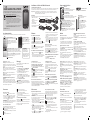 1
1
-
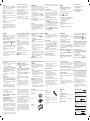 2
2
Documenti correlati
-
LG LGT310I.AVDXPK Manuale utente
-
LG LGT300.ASWSWA Manuale utente
-
LG GS290.ATMBGN Manuale utente
-
LG GS290.ATMBGN Manuale utente
-
LG GS290.ATMBGN Manuale utente
-
LG GS290.ATMBGN Manuale utente
-
LG KM570.APRTSV Manuale utente
-
LG KM570.APRTSV Manuale utente
-
LG GT350.ATMGAQ Manuale utente
-
LG GM360.ABRABK Manuale utente